Мы в поисках системного аналитика!
Основной функционал:
• Участие в системном анализе архитектурных решений.
• Сбор и анализ требований для разработки технических спецификаций.
• Согласование требований и управление их изменениями, включая мониторинг изменений требований.
• Разработка технической документации и описание сущностей БД, взаимосвязей и процессов предметной области.
• Оформление постановки задач для команды разработки в виде технических спецификаций.
• Совместная работа с разработчиками и продукт-менеджерами в части обсуждений нового функционала и предложений по улучшению/оптимизации сервиса.
Технические требования:
• Понимание принципов разработки программного обеспечения и применения основ ООП, БД, SQL.
• Опыт в написании SQL-запросов.
• Навыки проектирования БД — ERD, SQL.
• Навыки системного моделирования - например, UML.
• Знание ПО для моделирования, например: Miro, Visio и др.
• Опыт формирования бэклога работ - User Story.
• Опыт проектирования системных сценариев — Use Case.
• Опыт работы с таск трекерами, например: Jira.
Очень хорошо, если Вы:
• Умеете моделировать бизнес-процессы в нотациях, например: BPMN.
• Понимаете и применяете методологию Agile (Scrum).
• Имеете понимание как работают API (OpenAPI).
• Знаете Domain Driven Design.
• Имеете опыт в работе с Postman, Swagger.
• Имеете опыт проектирования сложных систем.
• Мыслите системно и умеете аргументированно отстоять решение.
• Имеете привычку заниматься самообразованием и поиском оптимальных решений.
• Имеете опыт работы с системами электронного документооборота.Если вам интересна вакансия, можете отправить свое резюме на этот почтовый адрес: alkenova@idocs.kz
· Обладать знаниями внутренних документов;
· Опытный пользователь ПК;
· Иметь навыки делового общения и коммуникаций;
· Желание и способность учиться.
· Знание казахского и русского языков в совершенстве;
· Владение английским языком будет преимуществом;
Функционал:
· Обработка заявок от входящих клиентов;
· Консультирование клиентов по возникшим вопросам;
Условия:
· Официальное трудоустройство;
· Отличные возможности для профессионального развития и роста;
· Возможность роста и развития в компании;
· Возможен гибридный формат работы;
Дружная, молодая и профессиональная команда.Если вам интересна вакансия, отправьте свое резюме на почту: alkenova@idocs.kz
- Консультативная поддержка клиентов/потенциальных клиентов;
- Предоставление информации клиенту по тарифам и по Системе автоматизации бизнес-процессов (далее – Система), процедурам и акциям Компании;
- Ведение телефонных продаж;
- Назначение встреч для менеджеров отдела продаж;
- Работа с клиентскими жалобами и пожеланиями, их передача в соответствующие отделы;
- Ввод в базу данных полученной информации;
- Совершение исходящего информативного обзвона клиентов/потенциальных клиентов;
- Опыт работы в сфере продаж;
- Опытный пользователь ПК;
- Работа в сегменте B2B;
- Грамотная письменная и устная речь.
- Отличные возможности для профессионального развития и роста;
- Официальное трудоустройство;
- Возможность роста и развития в компании;
- График работы 5/2 с 09.00 - 18.00;
- Возможен гибридный формат работы;
- Дружная и профессиональная команда.
- Вносить на рассмотрение руководства предложения по совершенствованию работы, связанной с обязанностями, предусмотренными настоящей инструкцией;
- Своевременно выполнять отдельные поручения и задания, не нарушать производственную дисциплину;
- Профессионально и своевременно исполнять указанные функциональные обязанности;
- Прогнозировать продажи, управлять эффективностью отдела;
- Выполнение плана продаж;
- Умение работать с командой, мотивирование сотрудников.
- Опытный пользователь ПК;
- Опыт работы в аналогичной должности;
- Коммуникабельность;
- Личный опыт в продажах;
- Отличные возможности для профессионального развития и роста;
- Официальное трудоустройство;
- Возможность роста и развития в компании;
- График работы 5/2 с 09.00 - 18.00;
- Дружная и профессиональная команда.
- Отвечать за пользовательский интерфейс и его архитектуру;
- Взаимодействие, исследования пользователей и визуальный дизайн на разных платформах;
- Определение целевой аудитории продукта и создание user персон;
- Отрисовка графических элементов интерфейса, создание wireframes;
- Разработка концепций интерфейсов, реализация дизайна;
- Проектирование интерфейсов под Web, iOS, Android;
- Разработка интерактивных прототипов и wireframes в Figma;
- Работа с дизайн системой компании и ее дополнение;
- Создание user-flow продукта или отдельного функционала продукта;
- Подготовка и проведение презентации дизайна продукта или функционала для сотрудников компании.
- Опыт работы в команде с разработчиками;
- Уверенное владение Figma;
- Опыт в дизайне мобильных приложений;
- Знания в Google material и Apple HI - опыт проведения базовых UX исследований
- Отличные возможности для профессионального развития и роста;
- Официальное трудоустройство;
- Возможность роста и развития в компании;
- График работы 5/2 с 09.00 - 18.00;
- Дружная и профессиональная команда.
Нажимая кнопку «Отправить», я даю свое согласие на обработку моих персональных данных, в соответствии с Законом Республики Казахстан от 21 мая 2013года № 94-V «О персональных данных и их защите», на условиях и для целей, определенных в Согласии на обработку персональных данных.
Работа с входящими электронными документами от контрагентов
Ваш контрагент может запросить авторизацию с помощью ЭЦП для просмотра документа/пакета документов. Авторизация не является процессом регистрации. Это необходимо для подтверждения личности и соблюдения конфиденциальности данных.
- Иметь действующий ЭЦП и запустить приложение NCA Layer.
- Если у Вас не установлено приложение, скачать его можно здесь - https://pki.gov.kz/ncalayer

- Выберите «ЭЦП с компьютера» – если Ваш ЭЦП хранится на компьютере или на USB флэшке
- «Удостоверение» – если ЭЦП загружен на удостоверение личности - для этого подключите считыватель удостоверения личности, вставьте свое удостоверение в считыватель и далее нажмите на “Удостоверение”
- «KAZTOKEN» - если ЭЦП находится на устройстве KAZTOKEN - для этого вставьте устройство KAZTOKEN и выберите “KAZTOKEN” в диалоговом окне
- «E-token» - если ЭЦП находится на устройстве E-token - вставьте устройство E-token и выберите “E-token” в диалоговом окне
- для физического лица/ИП используйте свой личный ЭЦП AUTH
- для юридического лица (ТОО, АО и др) используйте ЭЦП AUTH первого руководителя или сотрудника с правом подписи.





- Выберите «ЭЦП с компьютера» – если Ваш ЭЦП хранится на компьютере или на USB флэшке
- «Удостоверение» – если ЭЦП загружен на удостоверение личности - для этого подключите считыватель удостоверения личности, вставьте свое удостоверение в считыватель и далее нажмите на “Удостоверение”
- «KAZTOKEN» - если ЭЦП находится на устройстве KAZTOKEN - для этого вставьте устройство KAZTOKEN и выберите “KAZTOKEN” в диалоговом окне
- «E-token» - если ЭЦП находится на устройстве E-token - вставьте устройство E-token и выберите “E-token” в диалоговом окне

- для физического лица/ИП используйте свой личный ЭЦП RSA
- для юридического лица (ТОО, АО и др) используйте ЭЦП GOST первого руководителя или сотрудника с правом подписи.